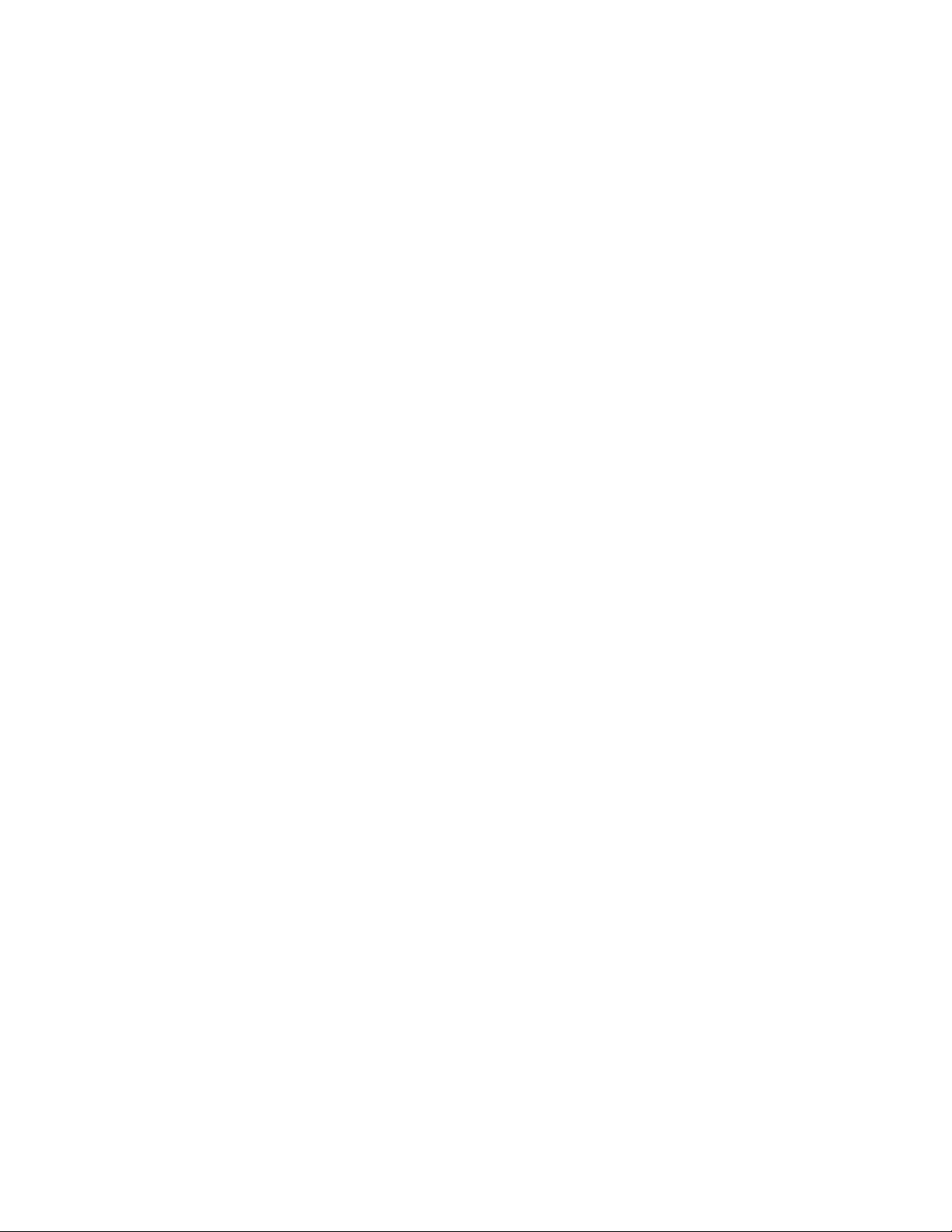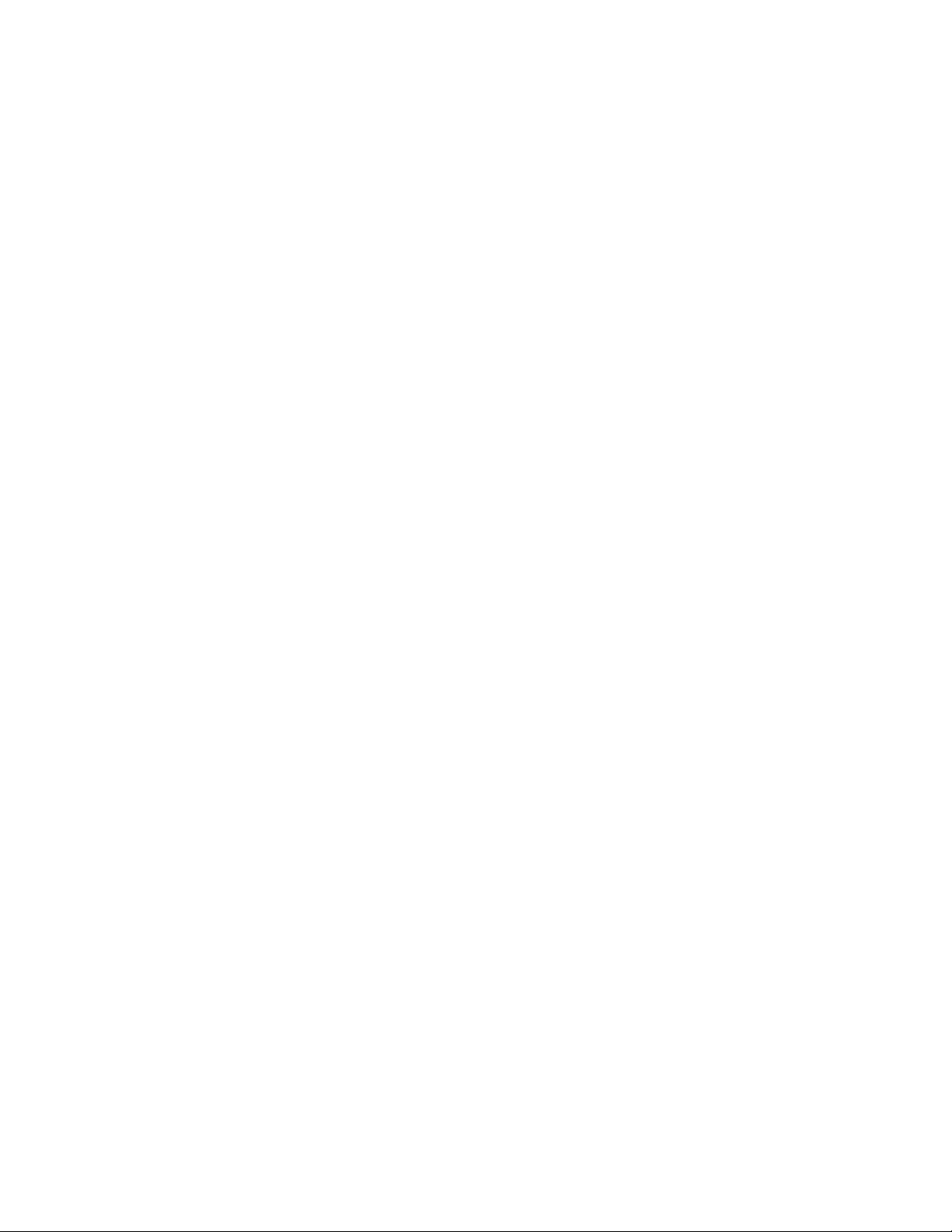Excel高效操作技巧精华集:163招提升你的办公效率
需积分: 5 157 浏览量
更新于2024-07-17
收藏 77KB DOCX 举报
"2010 Excel使用技巧大全(超全).docx"
Excel作为Microsoft Office套件中的核心组件,被广泛用于数据管理和分析。这份文档提供了163种Excel使用技巧,涵盖了基本操作到高级应用,旨在帮助用户提高工作效率。
一、基本方法
这部分包括了各种提高Excel操作效率的方法,例如:
1. 快速选中全部工作表:通过Ctrl + Shift + Page Down或Page Up可以快速选择所有或相邻的工作表。
2. 快速启动Excel:可以通过创建桌面快捷方式或设置启动菜单来快速启动。
3. 快速删除选定区域数据:选中数据后按Delete键可快速删除。
4. 给单元格重新命名:右键点击单元格选择“定义名称”。
5. 在Excel中选择整个单元格范围:Ctrl + A可选中所有单元格,Ctrl + Shift + 方向键可选中当前单元格的特定方向范围。
6. 快速移动/复制单元格:剪切(Ctrl + X)和粘贴(Ctrl + V)或拖放单元格。
7. 快速修改单元格式次序:右键点击单元格,选择“设置单元格格式”进行调整。
8. 彻底清除单元格内容:除了数据,还清空格式和超链接等信息。
9. 选择单元格:使用鼠标或键盘快捷键如Ctrl + Shift + 方向键。
10. 为工作表命名:右键点击工作表标签,选择“重命名”。
11. 一次性打开多个工作簿:在文件菜单中选择多个文件,或者拖放到Excel图标上。
12. 快速切换工作簿:Ctrl + Tab或Ctrl + Shift + Tab。
13. 选定超级链接文本:Ctrl + 鼠标左键点击。
14. 快速查找:Ctrl + F打开查找对话框。
15. 修改默认文件保存路径:在“选项”中设置。
16. 指定打开的文件夹:通过快捷方式指定路径。
17. 在多个Excel工作簿间快速切换:Alt + Tab。
18. 快速获取帮助:F1或点击“帮助”按钮。
19. 创建帮助文件的快捷方式:右键点击帮助文件,创建快捷方式。
20-43. 其他各种单元格选择、编辑和操作技巧,包括移动、复制、选择特定区域等。
二、数据输入和编辑技巧
这部分着重于数据的输入和编辑,如:
1. 一个单元格内输入多个值:使用分号或换行符分隔。
2. 增加工作簿的页数:插入新的工作表。
3. 奇特的F4键:用于重复上次操作,如粘贴、填充、引用等。
4. 将格式化文本导入Excel:使用“文本导入向导”。
5. 快速换行:Alt + Enter。
6. 巧变文本为数字:先选择文本,然后使用Ctrl + 1设置格式。
7. 输入0值:在数字前加0或'字符。
8. 数字设为文本格式:同上,或输入时先输入'。
9. 快速切换单元格:F2或Enter键。
10. 同一单元格内连续输入多个测试值:使用Alt + Enter换行。
11. 输入各种类型数据:Excel支持多种数据类型,如数字、日期、时间、文本等。
12. 输入欧元符号:Alt + 0128。
13. 公式转数值:选择单元格,Ctrl + C,然后选择目标区域,按Alt + E, S, T。
14. 快速输入有序文本:使用序列填充。
15. 输入有规律数字:如等差或等比序列,使用拖动填充柄。
16. 巧妙输入常用数据:定义名称,方便调用。
17. 快速输入:更多输入技巧,如使用快捷键、自定义列表等。
这些技巧涵盖了Excel日常使用中的大部分场景,无论是新手还是经验丰富的用户,都能从中找到提升工作效率的方法。熟练掌握这些技巧,将使你在处理大量数据时游刃有余。
2022-11-23 上传
2021-09-19 上传
2023-09-22 上传
2013-05-31 上传
2021-11-16 上传
2021-11-09 上传
2021-12-20 上传
2022-02-23 上传
2021-09-27 上传
杉菜麦唛�
- 粉丝: 0
- 资源: 1
最新资源
- Angular实现MarcHayek简历展示应用教程
- Crossbow Spot最新更新 - 获取Chrome扩展新闻
- 量子管道网络优化与Python实现
- Debian系统中APT缓存维护工具的使用方法与实践
- Python模块AccessControl的Windows64位安装文件介绍
- 掌握最新*** Fisher资讯,使用Google Chrome扩展
- Ember应用程序开发流程与环境配置指南
- EZPCOpenSDK_v5.1.2_build***版本更新详情
- Postcode-Finder:利用JavaScript和Google Geocode API实现
- AWS商业交易监控器:航线行为分析与营销策略制定
- AccessControl-4.0b6压缩包详细使用教程
- Python编程实践与技巧汇总
- 使用Sikuli和Python打造颜色求解器项目
- .Net基础视频教程:掌握GDI绘图技术
- 深入理解数据结构与JavaScript实践项目
- 双子座在线裁判系统:提高编程竞赛效率